Как восстановить удаленные фотографии из iCloud (3 решения)
iPhone оснащен качественными камерами, способными хранить и отображать каждую сделанную вами фотографию. Они невероятно удобны и их легко принимать как должное — пока не стало слишком поздно. Что происходит, когда вы случайно удаляете ценные фотографии со своего телефона?
К счастью, если вы довольно быстро осознаете свою ошибку — в течение месяца или около того, — вы часто можете вернуть их обратно. В самом низу экрана «Альбомы» вы найдете Недавно удалено фото. Просмотрите фотографию, которую хотите вернуть, и нажмите на значок Recover кнопка. Легкий!
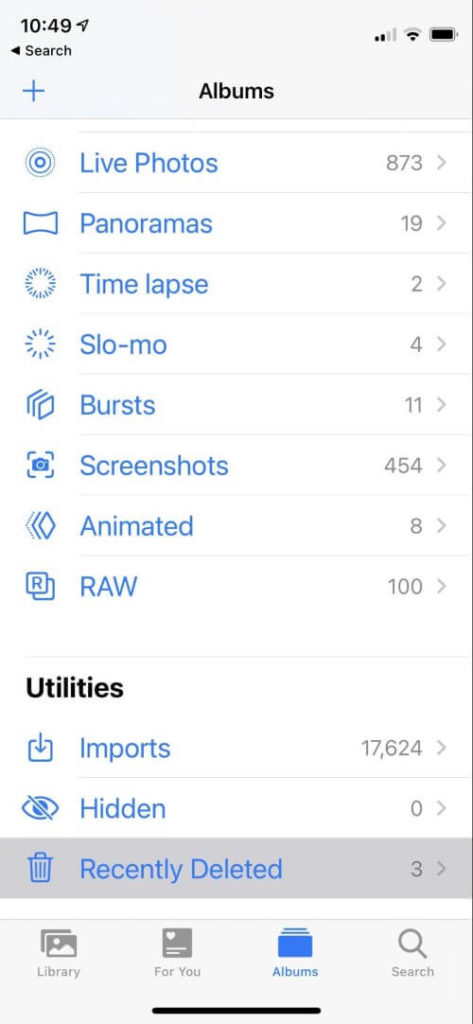

Но примерно через 40 дней эти изображения удаляются безвозвратно, и хотя есть способы восстановить удаленные фотографии прямо с вашего iPhone, они не гарантируются и часто стоят дорого.
Можете ли вы вместо этого обратиться к iCloud? Это маловероятно, но возможно.

На самом деле, на этот вопрос сложно ответить: отношения между iCloud и вашими фотографиями сложны. Если вы не установили флажок где-нибудь в настройках фотографий, у вас может не быть фотографий в iCloud.
В этой статье мы уделим некоторое время тому, чтобы четко объяснить ситуацию и сообщить вам, как вы можете восстановить свои фотографии из iCloud, когда это возможно.
Содержание
1. Бесполезно: ваш фотопоток может храниться в iCloud
ВЕСЬ Ваш Photo Stream отправляет все фотографии, сделанные вами за последний месяц, в iCloud. Вы можете включать и выключать его в разделе «Фотографии» приложения «Настройки» на вашем iPhone.
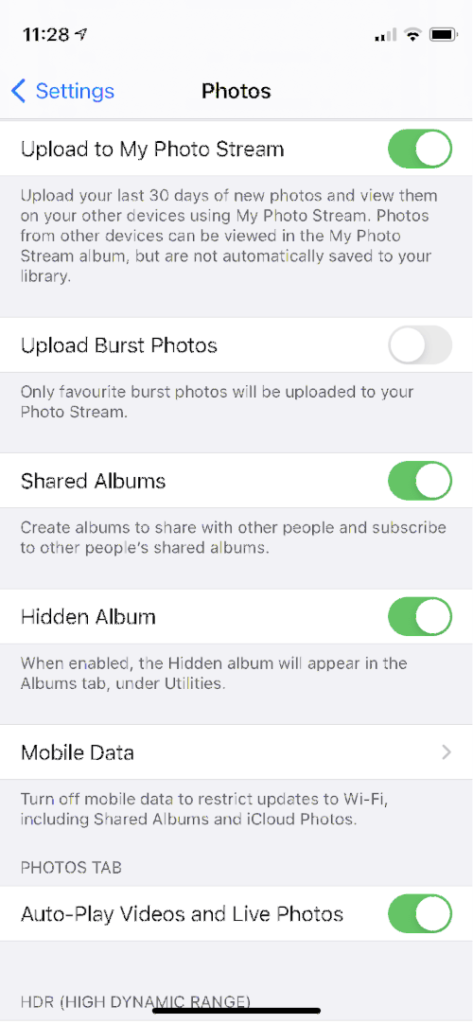
Загрузите новые фотографии за последние 30 дней и просматривайте их на других устройствах с помощью My Photo Stream. Фотографии с других устройств можно просматривать в альбоме «Мой фотопоток», но они не сохраняются автоматически в вашей библиотеке. (обмен стеками)
К сожалению, это не поможет вам вернуть навсегда удаленные фотографии. Все, что есть в вашем фотопотоке, по-прежнему будет находиться в вашем альбоме «Недавно удаленные».
2. Бесполезно: ваша фототека может храниться в iCloud
iCloud Photos хранит всю вашу библиотеку фотографий в iCloud. Отсюда его можно синхронизировать с другими компьютерами и устройствами или получить к нему доступ в Интернете с iCloud.com Веб-сайт.
Поскольку вам, вероятно, придется платить за дополнительное хранилище iCloud, оно не включено по умолчанию. Вы можете сделать это в разделе «Фотографии» приложения «Настройки» на вашем iPhone.
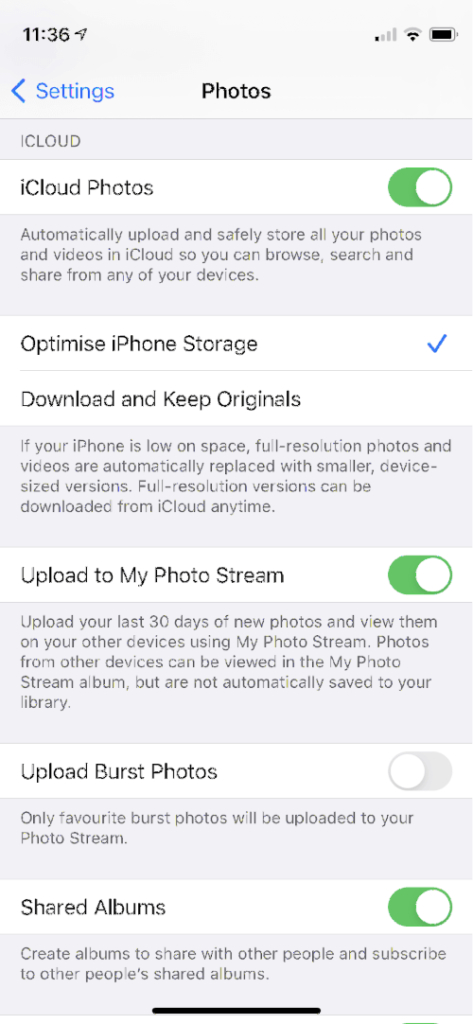
К сожалению, это не поможет вам, когда вы удалите фотографию со своего iPhone, поскольку это означает, что она также будет удалена из фотографий iCloud. Но это удобный способ перенести фотографии на новый телефон.
3. Возможно, полезно: резервные копии ваших фотографий могут быть сохранены в iCloud.
Вы также можете использовать iCloud для резервного копирования вашего iPhone. Это создает резервную копию большей части ваших данных, если они еще не находятся в iCloud.
Будут ли сохранены ваши фотографии? Да, если вы не используете iCloud Photos, о которых мы говорили выше.
[Резервные копии iCloud] не включают информацию, уже хранящуюся в iCloud, такую как контакты, календари, закладки, заметки, напоминания, голосовые заметки4, сообщения в iCloud, фотографии iCloud и общие фотографии. (Поддержка Apple)
Вы можете включить резервное копирование iCloud в разделе iCloud приложения «Настройки» на телефоне.
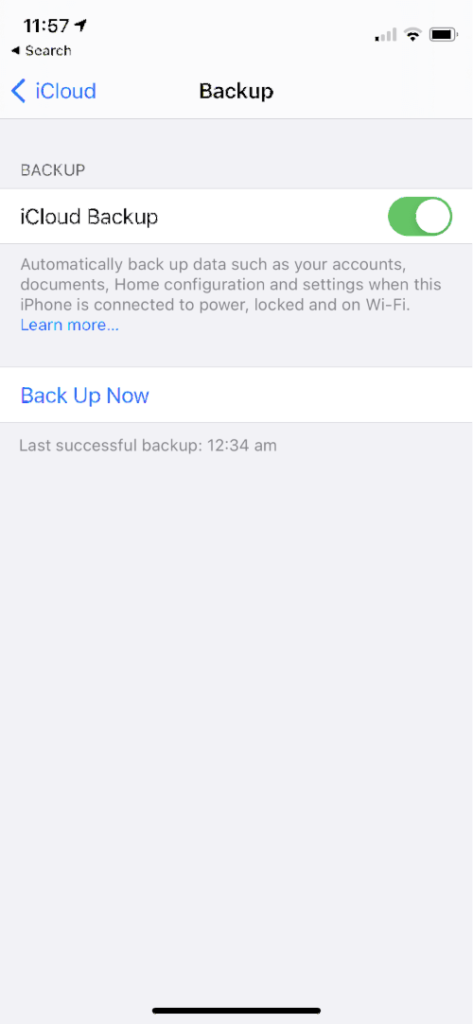
Это полезно? Может быть, но, вероятно, нет. Большинство людей, которые платят за дополнительное хранилище iCloud, также воспользуются преимуществами iCloud Photos, что означает, что их фотографии не будут резервироваться в iCloud.
Но если вы используете iCloud Backup, а не iCloud Photos, ваши удаленные фотографии могут находиться в файле резервной копии в iCloud. К сожалению, восстановление этой резервной копии перезапишет все на вашем телефоне. Это означает, что вы потеряете все новые фотографии и документы, созданные после резервного копирования. Это тоже не идеально.
Решение заключается в использовании программного обеспечения для восстановления данных. Эти приложения могут восстановить ваши фотографии прямо с вашего iPhone, но это отнимает много времени и не гарантируется. К счастью, многие из этих приложений позволят вам выбрать только те фотографии, которые вы хотите, из резервной копии iCloud. Узнайте больше в нашем Лучшее программное обеспечение для восстановления данных iPhone округлять.
Заключительные мысли
В большинстве случаев iCloud мало помогает в восстановлении потерянных фотографий или файлов любого другого типа. На мой взгляд, это означает, что Apple просто недостаточно тщательно продумала проблему. Вам нужно будет использовать альтернативные и сторонние обходные пути, чтобы выполнить работу.
Резервное копирование вашего iPhone на Mac или ПК создаст резервную копию ваших фотографий. Это ручная задача, которую вам придется время от времени не забывать выполнять. Большинство приложений для восстановления данных, которые могут извлекать фотографии из iCloud, также могут извлекать их из iTunes.
Некоторые веб-службы могут автоматически создавать резервные копии фотографий вашего iPhone. Возможно, вам придется выложить немного наличных, но вы получите значительное душевное спокойствие. Некоторые примеры: Dropbox, Google Photos, Flickr, Snapfish, Prime Photos от Amazon и Microsoft OneDrive.
Наконец, вы можете захотеть рассмотреть стороннюю Облако резервного копирования решение. Многие из лучших сервисов поддерживают iOS.
Читайте также
- Как исправить ошибки карты памяти SD: полное руководство
- Как скачать все фотографии с Facebook
- Как сделать запись экрана на вашем iPhone или iPad
- Как очистить хранилище «Системные данные» на Mac
- Как удалить дубликаты фотографий на iPhone с помощью Gemini Photos
- Как очистить корзину или восстановить удаленные элементы на iPad
последние статьи